So verfolgen und überwachen Sie die Benutzeraktivität in WordPress
Veröffentlicht: 2021-10-11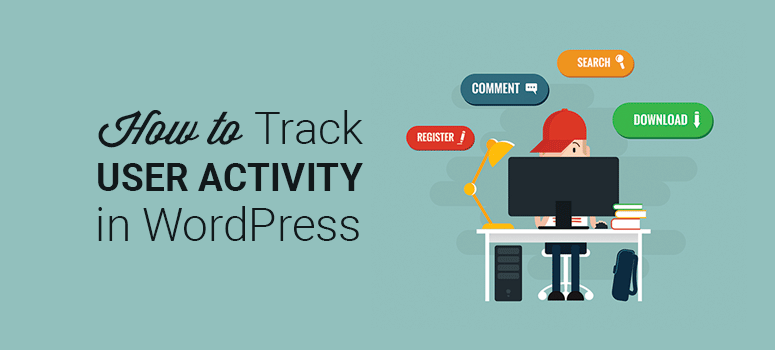
Möchten Sie die Benutzeraktivitäten auf Ihrer Website verfolgen und überwachen?
Wenn Ihr Unternehmen wächst und Sie Ihrer Website weitere Autoren und Mitglieder hinzufügen, ist es wichtig, die Benutzeraktivitäten ständig zu protokollieren. Auf diese Weise ist jeder Benutzer für seine Handlungen verantwortlich und Sie können in kritischen Situationen die Ursache des Problems schnell lokalisieren.
Das Verfolgen und Aufbewahren von Benutzeraktivitätsprotokollen kann auch dabei helfen, mögliche Sicherheitsbedrohungen oder böswillige Aktivitäten aufzudecken. Auf diese Weise können Sie Maßnahmen ergreifen, bevor der Angriff erfolgt, und Ihre Website vor Hackern schützen.
In diesem Artikel zeigen wir Ihnen, wie Sie Benutzeraktivitäten in WordPress einfach verfolgen können, damit Sie überwachen können, was auf Ihrer Website passiert.
Warum sollten Sie die Benutzeraktivität in WordPress verfolgen und überwachen?
Das Verfolgen von Benutzeraktivitäten kann ein positiver Schritt sein, um ehrliche Fehler und Irrtümer zu identifizieren.
Wenn Ihre Website nicht mehr funktioniert, können Sie im Aktivitätsprotokoll nachsehen, was schief gelaufen ist und wann es begonnen hat. Sie können Probleme schneller erkennen und sofort Maßnahmen ergreifen, um Ihre Website zu beheben.
Dies hilft auch beim Aufbau einer internen Wissensdatenbank für Ihre Teammitglieder. Mit Benutzeraktivitätsprotokollen können Sie die häufigsten Fehler notieren und eine Dokumentation für bewährte Vorgehensweisen erstellen.
Sie fragen sich, was Sie auf Ihrer Website überwachen können? Hier sind einige der Anwendungsfälle:
- Moderation von Kommentaren: Mit einem aktiven WordPress-Blog erhalten Sie Kommentare und Sie benötigen einen Moderator oder mehrere Moderatoren, um legitime Kommentare aktiv zu genehmigen. Wenn Sie die Aktivitäten der Moderatoren verfolgen, können Sie sie darüber aufklären, welche Kommentare genehmigt werden sollten und welche Kommentare nicht mit den Richtlinien Ihres Blogs übereinstimmen.
- Website-Updates: Wenn Sie eine große Website haben, an der mehrere Entwickler und Designer aktiv arbeiten, müssen Sie wissen, welche Person ein bestimmtes Update durchgeführt hat. Auf diese Weise können Sie Fehler oder verpfuschte Updates beheben und Ihre Teammitglieder darüber informieren.
- Installation von Themes/Plugins: Jede WordPress-Website benötigt ein Theme und mehrere Plugins, um online zu laufen. Wenn Sie ein Design oder Plugin installieren, kann dies die Leistung Ihrer Website beeinträchtigen und Inkompatibilitätsprobleme verursachen. Anstatt alle Plugins zu deaktivieren, können Sie das Protokoll verwenden, um herauszufinden, welches Plugin installiert war, bevor das Problem begann.
- Affiliate-Links: Affiliates sind die Umsatzbringer für jeden Blog. Sie sollten alle an Ihren Affiliate-Links vorgenommenen Änderungen nachverfolgen, um sicherzustellen, dass Sie den Datenverkehr an die richtigen Websites senden.
Hinweis: Vor ein paar Jahren erwischte Syed Balkhi, der Gründer von WPBeginner, einen freiberuflichen Entwickler, der einige seiner Affiliate-Links änderte. Mit Hilfe des Plugins für das Benutzeraktivitätsprotokoll hat Syed das Problem identifiziert und schnell behoben.
Verfolgen und Überwachen der Benutzeraktivität in WordPress
Es gibt viele Tools, mit denen Sie Benutzeraktivitäten verfolgen und überwachen können. Wir empfehlen die Verwendung von WP Activity Log, dem besten WordPress-Plugin zur Protokollierung von Sicherheits- und Benutzeraktivitäten auf dem Markt.
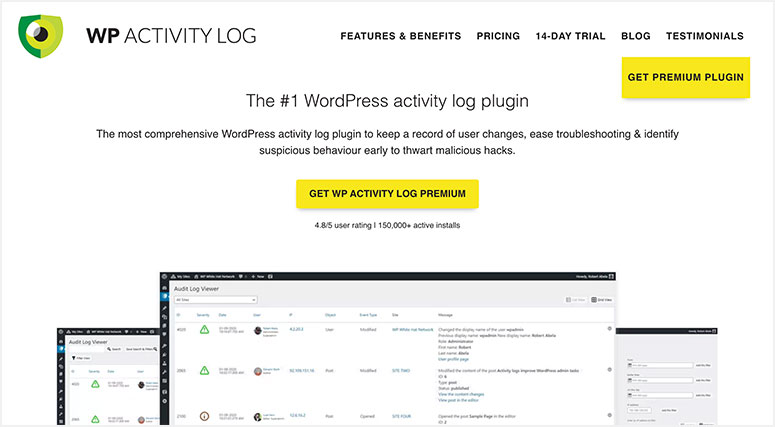
WP Activity Log ist ein vertrauenswürdiges Plugin und wir verwenden es aktiv auf vielen unserer Websites. Folgendes können Sie von dem Plugin erwarten:
- Verfolgt die WordPress-Benutzeraktivität
- Identifiziert alle möglichen Bedrohungen/Angriffe
- Verdächtiges Verhalten aktiv überwachen
- Behebt kleinere Probleme
- Sendet SMS- und E-Mail-Benachrichtigungen bei wichtigen Ereignissen
- Führt ein umfassendes Benutzeraktivitätsprotokoll für kleine bis große Ereignisse
Sehen wir uns mit all diesen Vorteilen die Verfolgung und Überwachung der Benutzeraktivität in WordPress mit dem Plugin WP Activity Log an.
Schritt 1. Installieren und aktivieren Sie das WP Activity Log Plugin
Das erste, was Sie tun müssen, ist, die zu besuchen WP Activity Log-Website und kaufen Sie das Plugin.
Als Nächstes erhalten Sie eine E-Mail mit Einrichtungsanweisungen und einem Download-Link für das Plugin. Sie können das Plugin auf Ihrer Website hochladen und aktivieren. Weitere Informationen finden Sie in unserer Anleitung zur Installation eines WordPress-Plugins.
Bei der Aktivierung fordert Sie das Plugin auf, einen Lizenzschlüssel hinzuzufügen.
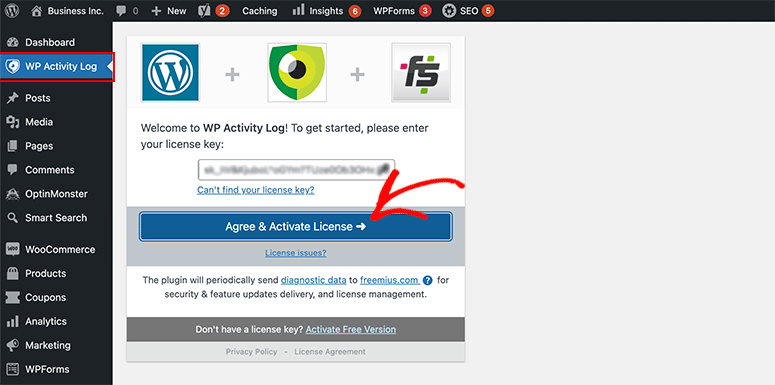
Sie finden Ihren Lizenzschlüssel in derselben E-Mail mit Einrichtungsanweisungen.
Nachdem Sie es hier eingefügt haben, klicken Sie auf die Schaltfläche Lizenz zustimmen und aktivieren , und Sie sehen die Erfolgsmeldung.
Schritt 2. Überwachen Sie den Aktivitätsprotokoll-Viewer in WordPress
Standardmäßig verfolgt der Aktivitätsprotokoll-Viewer alle Bewegungen auf Ihrer Website. Dazu gehören Benutzeranmeldungen, Plugin-Installationen usw.
Sie müssen das WP-Aktivitätsprotokoll aufrufen » Log Viewer -Seite in Ihrem WordPress-Admin-Dashboard, um das Benutzeraktivitätsprotokoll zu überwachen.

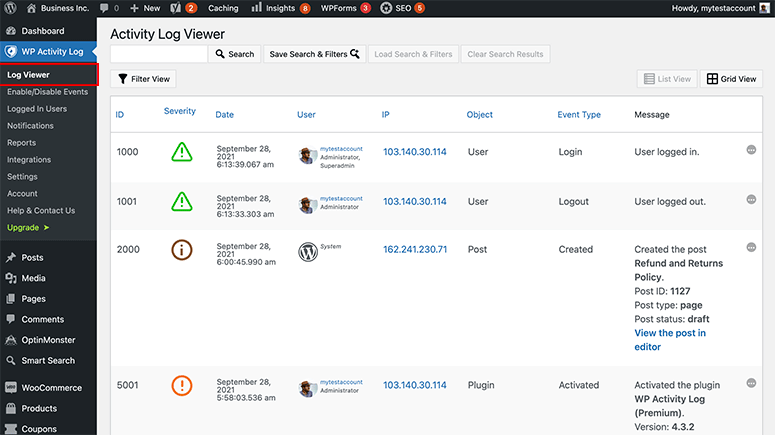
Es zeigt Ihnen Details wie:
- Schwere
- Datum der Aktivität
- Nutzerdetails
- IP Adresse
- Objekt
- Ereignistyp
- Aktivitätsnachricht.
Wenn beispielsweise ein Plug-in auf Ihrer Website installiert wird, können Sie im Aktivitätsprotokoll sehen, welcher Benutzer das Plug-in zu welchem Zeitpunkt installiert hat, zusammen mit den Plug-in-Details.
Jetzt haben Sie jederzeit den Überblick darüber, was auf Ihrer Website passiert.
Schritt 3. Steuern Sie die Ereignis- und Aktivitätsverfolgung in WordPress
Wenn Sie die Benutzeraktivitätsprotokolle steuern und bestimmte Ereignisse auf Ihrer Website verfolgen möchten, müssen Sie die Seite WP-Aktivitätsprotokoll » Ereignisse aktivieren/deaktivieren besuchen.
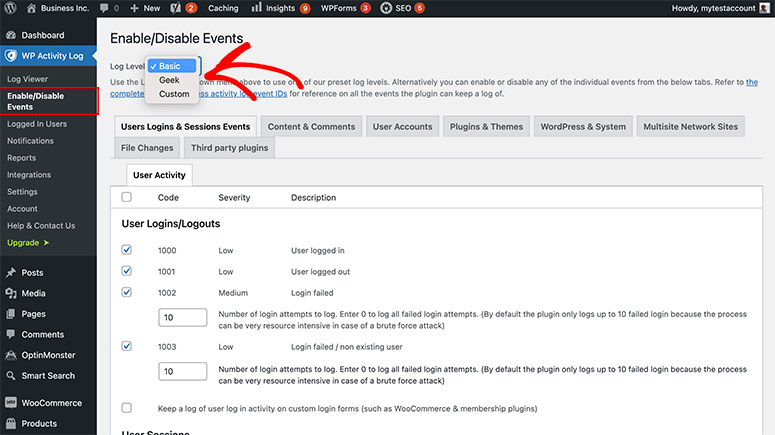
Es bietet drei Arten von Log-Levels , darunter Basic, Geek und Custom. Sie können eine Protokollebene aus der Dropdown-Liste auswählen, und die folgenden Ereignisse werden angezeigt.
Sie können ein Häkchen setzen, um Ereignisse zu aktivieren/deaktivieren, die Sie auf Ihrer Website verfolgen möchten. Auf diese Weise können Sie steuern, welche Ereignisse oder Benutzeraktivitäten Sie in der Protokollanzeige sehen möchten.
Es hat mehrere Registerkarten für:
- Benutzeranmeldungen und Sitzungsereignisse
- Inhalt und Kommentare
- Benutzerkonten
- Plugin und Themen
- WordPress und System
- Multisite-Netzwerk-Sites
- Dateiänderungen
- Plugins von Drittanbietern.
Sie können zu jeder Registerkarte wechseln, um Ereignisse zu aktivieren oder zu deaktivieren und die Einstellungen nach Ihren Wünschen zu konfigurieren.
Schritt 4. Verfolgen Sie angemeldete Benutzer auf Ihrer WordPress-Site
Für schnelle Aktionen müssen Sie möglicherweise aktive Benutzer auf Ihrer Website verfolgen. Besuchen Sie die Seite WP-Aktivitätsprotokoll » Angemeldete Benutzer von Ihrem WordPress-Admin-Dashboard, um angemeldete Benutzer anzuzeigen.
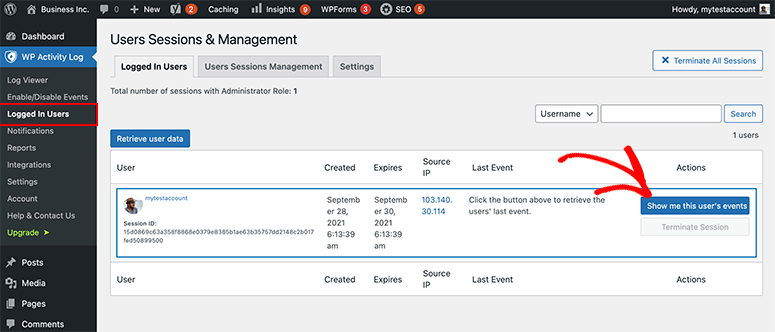
Auf dieser Seite werden alle angemeldeten Benutzer auf Ihrer Website angezeigt. Wenn Sie einen unerwünschten Benutzer finden, können Sie ihn zwangsweise abmelden, indem Sie auf die Schaltfläche Sitzung beenden klicken.
Es ist hilfreich, wenn Sie verdächtige Aktivitäten auf Ihrer Website finden. Sie können von hier aus auch die Aktivitäten und Ereignisse bestimmter Benutzer überwachen, um sicherzustellen, dass alles in der richtigen Reihenfolge ist.
Schritt 5. Laden Sie Benutzeraktivitätsprotokollberichte herunter
Bisher wissen Sie, wie Sie Benutzeraktivitäten in WordPress verfolgen und überwachen. Sie können auch jede Aktion oder jedes Ereignis auf Ihrer Website mit nur wenigen Klicks steuern.
Das Beste am WP Activity Log-Plugin ist, dass Sie die Protokollberichte herunterladen können. Dies ist hilfreich, wenn Sie eine Kopie der Benutzeraktivität an ein Sicherheitsteam senden oder auf Ihrem Computer aufzeichnen möchten.
Dazu müssen Sie die Seite WP-Aktivitätsprotokoll » Berichte in Ihrem WordPress-Adminbereich besuchen, wo Sie Berichte erstellen und konfigurieren können.
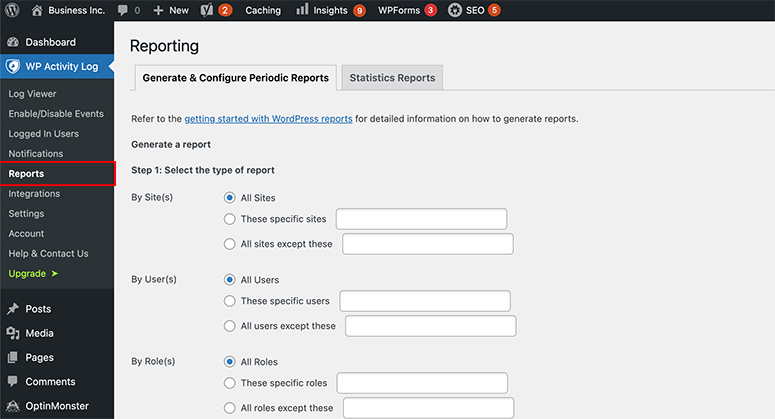
Beginnen Sie mit der Auswahl des Berichtstyps, den Sie herunterladen möchten. Sie können Berichte für die gesamte Website erstellen oder nach Benutzern, Rollen, IP-Adressen usw. filtern.
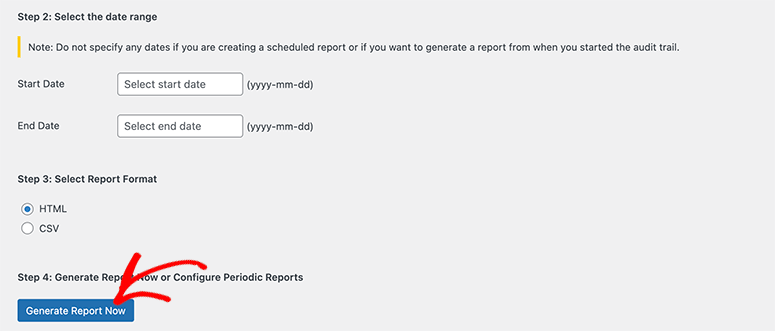
Nachdem Sie den Bericht ausgewählt haben, müssen Sie einen Datumsbereich und ein Berichtsformat auswählen. Klicken Sie abschließend auf die Schaltfläche Bericht jetzt erstellen, um den Aktivitätsprotokollbericht herunterzuladen.
Sie können auch eine beliebige Berichtskonfiguration verwenden, um automatisch tägliche, wöchentliche, monatliche und vierteljährliche Berichte an Ihre E-Mail-Adresse zu erhalten.
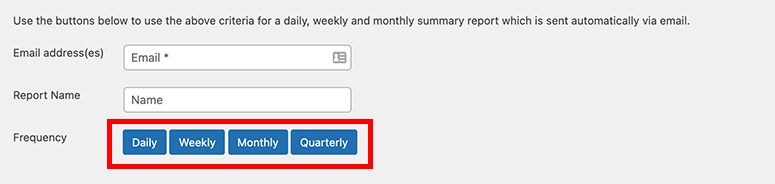
Fügen Sie einfach die E-Mail-Adresse und den Namen des Berichts hinzu und wählen Sie die Häufigkeit aus, mit der Sie den Aktivitätsprotokollbericht per E-Mail erhalten möchten.
Damit wissen Sie jetzt, wie Sie die Benutzeraktivität auf Ihrer WordPress-Site verfolgen können. Mit WP Activity Log ist es wirklich so einfach.
Das ist alles, was wir für Sie haben. Wir hoffen, dass dieser Artikel Ihnen dabei geholfen hat, die einfachste Methode zum Verfolgen und Überwachen von Benutzeraktivitäten in WordPress kennenzulernen.
Nachdem Sie nun das Verfolgen Ihrer WordPress-Benutzer behandelt haben, können Sie mit dem Verfolgen Ihrer Besucher beginnen. Wir haben diese hilfreichen Anleitungen für Sie:
- So verfolgen Sie die Benutzerreise, bevor ein Benutzer ein Formular absendet
- So zeigen Sie Benutzerbenachrichtigungen in Echtzeit in WordPress an
- So richten Sie das Benutzer-Tracking in WordPress mit Google Analytics ein
Diese Artikel helfen Ihnen außerdem dabei, Ihr Publikum zu verfolgen, um zu erfahren, was es auf Ihrer Website tut. Sie können ihre Benutzerreise sehen, damit Sie datengesteuerte Entscheidungen treffen können, um Ihre Website in die richtige Richtung zu entwickeln.
